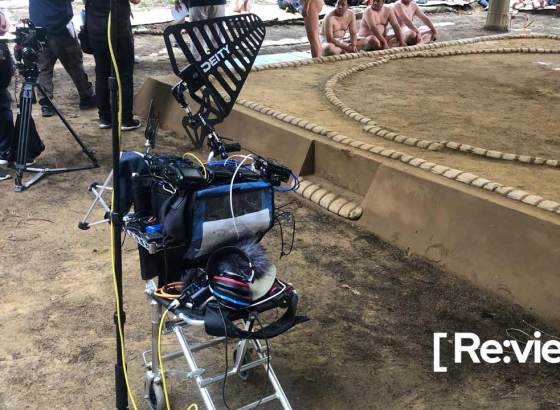txt:照山明 構成:編集部
「5」の型番を持つ、特別な思いが感じられるモデル登場
「5(ファイブ)」型番はメーカーにとっても、我々ユーザーにとっても特別な意味がある。2008年11月に登場したキヤノンEOS 5D Mark IIは、フルサイズでFHDの動画が撮れる一眼レフで、業界に一石を投じた“スチルカメラ”だ。個人的にもある意味ココが一里塚。それからというもの大判センサーを利用した撮影は飛躍的に増えた。自分に至っては、しばらくは5D Mark IIと7Dの2台で取材をこなしていた時期もあった。
ニコンとキヤノンという2大スチルメーカーがそれぞれレフ機で動画機能を搭載していく中で、他メーカーも次第に大判センサーのカメラを投入し始め、特にこれまでビデオメーカーの印象が強かったパナソニックやソニーからは動画撮影にも強いミラーレス型一眼スチルカメラが次々に発売される。
中でもマイクロフォーサーズ機であったパナソニックのGH2が時間無制限で撮影できたこともあり、その頃から自分はパナソニックのGHシリーズを使うようになり、現在はGH5やS1Hのヘビーユーザーである。
そんな中、キヤノンもレフ機と並行してミラーレス機種を投入し、特に一昨年前に発売されたEOS Rは、キヤノン初のフルサイズミラーレス機として注目を集めた。実はEOS Rは発売前に使用する機会を得られ、 記事を執筆した経緯がある。その時は、動画カメラとしてはあくまでエントリーモデルという印象で、今後さらなるフラッグシップモデルが投入されることを期待したい、という言葉で締めくくった記憶がある。

そして今年に入って大きなニュースが飛び込んでくる。8K RAWが内部収録可能、4K120P 10bit収録、すべてにおいてセンサークロップなしでデュアルピクセルCMOS AF IIが効く、さらに5軸で最大8段のボディ内手ぶれ補正搭載といった超モンスター級のスペック。かくしてその型番は「EOS R5」。この「5」型番は自分にとってもある意味原点。驚異的なスペック以上に、なにか特別なものを感じたのは言うまでもない。
なお今回は動画性能に絞ったレポートになるのでご了承いただきたい。高機能なEOS R5ゆえに、いろんなレポートをしたいところだが、貸出期間の都合もあり、主に自分が一番気になっていた8K RAW動画のフローを中心にレポートしていく。
ファーストインプレッション
EOS Rの時も小さいと思ったが、EOS R5もかなり小型に収まっている。ボディだけで言えば、ほぼGH5と同じくらいの大きさ。これでいて8K RAWや10bitの4K120Pがボディ内手ブレ補正をともなって内部収録できるとは、にわかに信じがたい。

左からEOS R5、DC-GH5
ここ最近はパナソニックのミラーレス機を使ってきたせいか、正直なところR5の操作性はかなり戸惑う部分が多い。細かい操作性については後述するが、最近のミラーレスは動画カメラを意識した仕様になっている機種も多い中、R5は良い意味でも悪い意味でもあくまでスチルカメラの操作性のまま、という印象だった。
EOS R同様、R5にもバリアングル液晶が搭載されたが、フリップ時の各端子部分との干渉が気になるところ。HDMIやUSB Type-Cを挿した際は干渉してしまうが、外部マイク入力端子とヘッドフォン端子には一切干渉せず自由な角度にフリップできる。ここはビデオグラファーの立場から大きく評価したい部分。ボディ単体で使用した際、マイクを装着しながらヘッドフォンでモニタリングする、という用途が最も想定されるからだ。

液晶フリップ時、外部マイク入力端子とヘッドフォン端子には干渉しない
動画カメラと見た際、少し残念だったのはHDMIがマイクロ端子(タイプD)である部分。メーカーもそこを意識してかケーブル保護カプラーが同梱されていた。装着してみると、なるほどガッチリ固定される。液晶のフリップ角度は制限されるものの、プロユースの現場でモニター出力が必須の場合は、このカプラーを使うと良いかもしれない。

保護カプラーはUSB-CとHDMIを固定するのに役立つ
EOS Rを触ってからしばし経っていたのですっかり忘れていたが、EOS R5にも動画切り替えボタンのようなものはないので最初は戸惑う。動画モードに切り替えるには、軍艦部のMODEボタンを押し、さらにINFOボタンを押すという2ステップが必要で、そこで初めて動画撮影に切り替わる。同時にメニューも動画専用になる。
EOS R5の動画メニューツアー
さて、今回はまず8K RAWを試すべく、その設定を探る。ここ最近使ってきたミラーレス、特にGH5やS1Hなどは、各動画モード設定ごとに非常に多くの選択肢が出てくるが、EOS R5の設定はある意味合理的にシンプルにまとめられていた。最初にまず「解像度」を選び、次に「フレームレート」を選び、最後に「収録形態(RAW/ALL-I/IBP)」を選ぶ。膨大な設定の中から1つを選ぶ必要はなく、この3項目を順次設定することで自分の意図した収録形式にすばやく設定できる。

収録形式は項目ごとの選択式でシンプルに設定可能
なお、ハイフレームレートや、8Kから4Kへのオーバーサンプリング設定(4K高画質)は別枠で設定があった。このあたりを先に設定すると、動画記録画質の項目がグレーアウトする部分が出てくるが、特にハイフレームレート撮影はALL-Iしか選べないようだ。
EOS R5は基本的にどの設定でもクロップされずフルフレームで撮影できるが、もちろんAPS-Cへの動画クロップモードも備わっている。また純正の変換マウントを介してAPS-C対応のEFレンズを装着した場合も自動的にクロップモードがONになる(一部、ONにならないレンズもあった)。
EOS R5は同じ動画形式でのデュアルレックには対応していないが、唯一、RAW収録時はSDカードスロット側で4K ALL-IのMP4(オーバーサンプリングではない)を同時収録できる。スチルモードで言うところの、RAW+JPEGをスロットを分けて収録する、といったようなイメージだ。

記録機能の設定部分でRAW+MP4が選べる
ピクチャースタイルとは別にCanon Log専用の設定項目があり、まずはここでCanon Logを「入り」にすると、すべての収録形式がCanon Logになる。また色が付いた状態でモニタリングするためのビューアシストもここで設定することができる。一方で、3D LUTの読み込みや、LUTを当てた状態でHDMI出力するような機能はないようだ。
音声周りの設定もメニューの一番最初のページにある。マニュアルでの細かいレベル調整の他に、今回から「アッテネーター」という項目が増えていた。大音量時、レベル調整では制圧しきれない際に使う設定とのことだが、Mic/Line入力切り替えとしても使えるかもしれない(未確認)。
さて、他にも注目したい項目があるが、今回は実際に現場に投入してみたので、そのレポートの中で随時紹介していきたい。
R5の8K RAWで作品を撮ってみる
今回、8K RAWで作品を撮るにあたり、筆者の友人であるデザイナーの木口さんの協力を得て、彼が経営する 「呑龍文庫ももとせ」のプロモーションムービーを撮影した。群馬県太田市にかまえる、本格的なお茶と和菓子を楽しめる日本茶カフェである。とても創作意欲を掻き立てられる空間で、いつか撮ってみたいと思っていた場所だ。さっそくだが仕上がった映像をみて欲しい。なお、撮影は8K-DCI RAWで行い、最終は4K-DCIの作品に仕上げた。
環境が許せば、ぜひChromeにて4Kでご覧ください
8K RAWを撮影するためのカメラ設定と準備
まずは8K RAWで撮るための設定を探る。できればMP4でのバックアップも欲しいので、「記録機能とカード・フォルダ選択」から「RAW+MP4」を選択した。この状態だと、CFexpressスロットには8K-DCI RAW、SDカードスロットに4K-DCI MP4が記録される。カメラ内部でバックアップ体制を作れるのは大きい。

CFexpressカードとSDカードを刺す、ともにSanDisk Extreme Proを使用した
次に「動画記録サイズ」で「8K-DCI/23.98 RAW+MP4」を選択し、最後にCanon Logを「入」にし、ビューアシストも「入」で下準備OKだ。なお、SDカードスロット側に記録される4Kは、オーバーサンプリングではないものの、10bit 4:2:2のCanon Logで記録されるので、万が一こちらを使うことになっても、グレーディングにおいては必要十分だと思う。
EOS R5の発熱と向き合う
EOS R5で8K RAWを撮影するにあたり、やはり問題となってくるのがオーバーヒート。巷ではこの問題が過剰に一人歩きしている印象だったが、果たして実際に作品を撮ってみた際にどういう結果になるのか、自分で実際にやってみるまでは評価は出来ないと思っていた。
そもそもこのコンパクトなボディで8K RAWを内部収録するのだから、それ相応の処理が内部で行われているわけで、メーカー側も発熱に関しては事前に明記しているし、ならばこちら側で、できるだけ対策をした上で現場に挑んでみようと思った。
まずメニュー内に「温度上昇緩和」というメニューがあったので、とりあえずここは「入」に。そしてふと思いつき意外なものを持参した。いつ買ったかは忘れたが、会社の引き出しの奥に押し込まれていた「Fujin」というセンサーゴミを除去するためのアイテム。EFマウントに装着するレンズ形のFANで、センサーのチリ等を一気に吸い上げる、という代物だ。これがセンサーからの放熱に威力を発揮するのでは?という期待があった。

センサー掃除機「Fujin(風塵)」はレンズ型の大型FAN
実はEOS機種でのオーバーヒートは何度か経験済みだ。特にタイなど海外の熱帯気候での取材ではすぐにオーバーヒートしてしまった記憶がある(動画撮影)。その時は7Dだった。温度計のマークが点滅し始めて、それを無視していると強制的にシャットダウンする。念のため書いておくが、これは「熱暴走」ではなく、カメラ保護のための動作だ。
経験上、いったんオーバーヒートでシャットダウンすると、復帰にかなり時間を要するのが分かっていたので、今回の現場で警告表示が出たら、すぐに冷却体制に入ろうと考えていた。また全体の8割は室内撮影のため、おそらく撮り切れるではないか?という期待もあった。
いよいよ現場投入、若干戸惑いのあった操作性

さて、「呑龍文庫ももとせ」に到着したのが午前9時、開店が13時とのことで、準備の時間が1時間だとすれば、撮影に与えられた時間は開店前の約3時間だった。まずは店内でWBを取る。RAWなのであとで補正もできるが、後のノーマライズ作業を楽にするためにはできるだけ現場でWBは取っておいたほうが良い。
一方で、R5のWBの取り方は従来通り、いったんスチルモードで画像を撮影して「MWB画像選択」で、その画像を選択する方式。できれば動画に切り替えたらPUSH AWB機能が出てくると嬉しい。バタついた現場でまず手間取ってしまった部分だ。
もう一つ悩ましかったのがMENUボタンがボディ左上に位置している部分。自分は普段から液晶を使わず、ファインダーに目をガッチリ当ててボディを体と一体化させて撮影するスタイルが多いため、撮影中はグリップ握った右手で操作することがほとんど。特に今回のEOS R5では強力なボディ内手ぶれ補正が備わっている。ファインダーに目を当ててガッチリ固定すれば、三脚なしでもフィックスに近い画が撮影ができる。
それだけに撮影中にメニューにアクセスする際、いちいちレンズを支えている左手を離してMENUボタンを押さなければならないのはストレスだった。またMENUを探ったのち、上の階層に戻る際も再度MENUボタンを押すしか方法がないようだ。この一連の動作が現場で地味に時間を食ってしまう。できればボディを握った右手指先だけで操作できる「絞り込みボタン」や「M-Fnボタン」にMENUボタンを、ゴミ箱ボタンに「戻る」をアサインできると嬉しいと思った。

このあたりのボタンにMENUが割り当てられたら便利だろう
もしくは、Qメニュー(クイックメニュー)の項目が任意にカスタマイズできればこの問題も回避できそうだが、Qメニューの内容も固定のようだ。
シャッター/ISO/アイリスはボディに備わっている3つのダイヤルで瞬時に変更可能だが、WB、露出補正の専用ボタンは無く、「M-Fnボタン」を押してメニューを切り替える必要が出てくる。ファインダーを見ながら瞬時に設定変更するには慣れが必要だと思った。
AFに関しては、撮影中に合焦させたい位置にAFフレームを移動したいと思い、親指でスティック(マルチコントローラー)を動かしても反応しなかった。もちろん液晶を開いてタップすることでAFフレームを瞬時に動かせるが、ファインダーをのぞいている際は、いったん「AFフレーム選択ボタン」を押して、初めてスティックで動かせる、といった2アクションが必要。

ボタンを一度押さないとスティックでAFフレーム位置を動かせない
動画で目の前の事象をリアルタイムに追いかけている場合は難があったので、結局はMFに切り替えて撮影した。
もちろん、久しぶりにEOSを触ったという部分があるので、「慣れていない」というのは大きい。ただ個人的には、全体的にスチルカメラの操作性という印象が強く、また各ボタンへの機能アサインも限定的なため、時間軸がリアルタイムで動いている時の操作は厳しいものを感じた。
最大8段の強力なボディ内手ぶれ補正
今回使ったレンズは、概ねRF50mm F1.2L USM 1本で、1カットだけRF24-70mm F2.8 L IS USMを使用した。ボディ内手ぶれ補正は既にGH5やS1Hの「手ぶれ補正ブースト」を使いまくっている。正直、三脚がいらないほど「止まる」のだ。
キヤノン初となるボディ内手ぶれ補正が搭載されたので、今回は三脚を一切使わないで、すべて手持ちで撮り切ると決めた。なお、電子手ぶれ補正と組み合わせるとさらに強力な補正が実現できるようだが、8K RAW撮影時は選択できない。
さて、MENUの「IS機能」を入りにし、まずはRF50mm F1.2L USMを装着し撮影開始。期待通り、ファインダーを覗いた感じではかなり「ビタ止まり」だ。すごいぞ!これで内部で8K RAWが収録できていると思うと心が踊る。

カメラをガッチリ固定して「止まれ」と念じればハンディでもほぼフィックスが撮れる
キヤノン公式サイトの案内を見ると、RF50mm F1.2L USMの場合は最大7.0段となっていた。ただ、あくまで個人的な印象だが、S1Hの「手ブレ補正ブースト」は完全固定されるのに対し、R5はほんの微妙にゆらゆらする印象があった。後にDaVinci Resolveで編集する際に、大きなモニターで見て感じたことだ。
またGH5やS1Hでボディ内手ぶれ補正を効かせて撮影する際、自分はガイド線や水平線をあてにして、録画中もフィックスを意識して撮影するのだが、困ったことにR5では録画開始するとガイド線や水平表示が消えてしまう。撮影中は画に集中させるための配慮だと思うが、個人的には目安が無くなってしまったことで何を目印に画面をフィックスさせれば良いか不安しかなかった。MENUの設定を探ってみたがこの部分の設定はないようなので、可能であれば録画中も常時表示といった選択肢があれば助かると思った。
いずれも慣れの問題というのはある。それ以上にハンディで、ここまで気軽に8K RAWを内部記録できていることに凄みを感じた。
MF時も見やすいビューファインダー
デュアルピクセルCMOS AF IIが搭載されているR5なので積極的にAFを使っていきたいところだが、先に述べたAFフレーム移動の操作性により、今回の現場では概ねMFで撮影を進めていった。ただR5はMF時でもフォーカスアシストが充実していたのと、なにより電子ビューファインダーがすばらしく見やすい。

とても見やすい576万ドットのOLED電子ビューファインダー
※画像をクリックすると拡大します
ピーキングは「RED/弱」に設定。合焦した部分にチラチラと赤が乗るのがフォーカシング時の助けになった。さらにRシリーズになり、合焦を視覚的にマークするユニークな「フォーカスガイド」も搭載されている。時にこれらを組み合わせることで、MFで難なくフォーカシングが出来た。
デュアルピクセルCMOS AF IIによるサーボAF
MFメインではあったが、最後のほうでサーボAF(コンテニュアスAF)を使ってピン送りを試してみた。ただRF50mm F1.2L USMの場合、設定によってはブリージングが目立ち、ボアボアっという感じでフォーカス移動がうるさい印象になってしまった。サーボAFを使いたい場合は、レンズ選択と同時に、AFの動作設定を事前にある程度追い込んでおく必要があると感じた。なお、AF動作は速度、被写体追随制度と、細かく設定できる。

AF動作はレンズにより都度追い込むのが良いかもしれない
オーバーヒートを回避しながらの撮影
さて、撮影を開始して30分程度経過しただろうか?8K RAW + 4K MP4で撮影していたが、エアコンが効いた室内で、1カットが10秒から、長くても15秒程度と、カットを刻んで撮影していたので温度上昇の警告表示は出ることが無かった。ところが、店内を出て裏庭で野花を摘むシーンの撮影時、とうとう警告表示が点滅し始めた。外はピーカンに晴れていて猛暑日、おそらく気温は30度をゆうに超えていたはずだ。必要カットを撮影した後、すぐに店内に戻り、小休憩とともにR5の冷却作業に入った。
先に述べた通り、いったんオーバーヒートでシャットダウンすると、回復にかなりの時間を要するのは経験済み。そうなる前に冷却作業は必須になる。そこでさっそく「Fujin」をレンズマウントに装着。EOS Rシリーズは電源OFF時にセンサー前のシャッターが閉じる仕様だが、R5からシャッターを開いた状態で電源OFFすることが可能になった。その状態で「Fujin」のFANのスイッチをON。さらにSDカードスロットなど開けられる部分は全部開けて、店内にあるサーキュレーターを本体に当てて10分程度放置した。

本体をくまなく触り、冷えていることを確認した後、撮影を再開させた。しばらくは順調だったが、途中で店を出て外観撮影をした際、再び警告表示が点滅した。必要カットを撮り終え急いで店内に戻り冷却。
概ね順調に進んだ撮影現場、課題は夏の屋外
何度か温度上昇の警告表示のため撮影がストップしたものの、無事に8K RAWでの撮影が終了、最後に木口さんのインタビューを店内で収録した。少し長回しになるため、この部分だけ三脚に固定し、4K-DCI/23.98/10bit4:2:2/All-I/h.265(Canon Log)で撮影した。そして開店直前に店内の撮影はオールアップ。
開店後、店内を出てホッとした気分で呑龍さんの参道近辺の風景を撮っていた際、とうとうRECボタンが反応しなくなった。完全にオーバーヒート状態になったようだ。いったん、自分の車に戻りエアコンをガンガンに効かせて、MacBook Proにデータのバックアップをしつつ冷却作業に入った。車のインパネの外気温表示は36℃を示していた。そりゃオーバーヒートもするだろう。
印象としては、エアコンが効いた室内で、それほど長回しすることなく、短いカットを刻んでいくような撮影スタイルであれば、すぐにオーバーヒートでシャットダウンすることはないと思った。ただ夏場の屋外ではすぐに熱が上がってしまう。ここは悩ましい部分だ。R5を2、3台は用意しておき、クーラーボックスに入れる(露結が心配?)、大型ヒートシンクを搭載する、など、それなりの対策を講じる必要がありそうだ。
なお余談だが、今回使ったメディアは CFexpressにSanDisk Extreme Pro 512GB、SDカードは同じくSanDisk ExtremePro 256GB(95MB/s UHS-I)であった。この組み合わせで、途中でRECが止まることは無かった。また車内でCFxpressからMacBook Pro内蔵SSDにバックアップを取った際、500GB近くあった撮影データは、SanDisk純正のカードリーダー経由で14分程度でコピー完了(総データ容量は8K-DCI RAWが499GB、4K-DCIのMP4が62GBであった)。

RAWが500GB近くあったがコピーは爆速だった
互換性を保った新型バッテリーLP-E6NH
ところで、今回の作品を撮影する中で使用したバッテリーはほぼ1本と言っていい。というのは店内を撮り終わった段階で1本目が空になり、その後にバッテリーを交換して撮影したが、それ以降は大して回していない。8K RAW + 4K MP4で、ボディ内手ぶれ補正を効かせて、およそ3時間程度の現場がバッテリー1本でもったのだから素晴らしい(ちなみに撮影した素材の総尺は8K RAWのみで約25分、インタビュー部分のMP4合わせると約33分であった)。

左が新型で右が旧型
数字的には従来のLP-E6が1800mAhに対し、新型のLP-E6NHは2130mAh、およそ330mAhほどアップしている。このバッテリーは完全互換性があるため、LP-E6系を使う他のカメラにも恩恵があるだろう。
8K RAWをDaVinci Resolveで編集・グレーディング
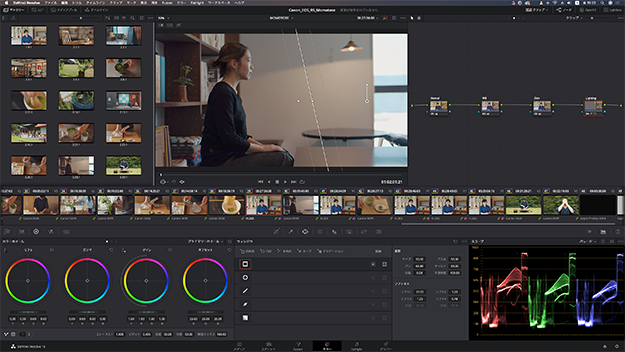
※画像をクリックすると拡大します
さて、撮影した8KのRAWデータをさっそくDaVinci Resolveに呼び込んでみた。使用PCはMacBook Pro 15inch 2019モデル、2.3GHz Core i9/32GBのメモリ/Radeon Pro Vega20 4GBという構成だ。
DaVinci Resolve 16.2.4からR5のCanon RAWに対応したのはご存知だろうか?読み込んでみると、プロジェクト設定のカメラRAW項目に、しっかり「Canon RAW」が追加されている。ちょっと分からなかったのは、デコードを「カメラメタデータ」から「プロジェクト」に変更しRec.709で現像してしまうと、現像後にクリップしたハイライトは、ホイール/カーブ調整では上に張り付いて戻ってこなかった部分。Blackmagic RAWでは普通に戻ってくるので、このあたりは仕様か?よってCanon RAWの場合はカメラRAWの時点で調整する必要がありそうだ。
なお、デコードを「カメラメタデータ」のままで現像すると、当然Canon Logの眠たいLog状態で現像される。ここからノーマライズするのが個人的に面倒だし、かといって709色域変換のLUTを介したくはないので、今回はカラーサイエンスをDaVinci YRGBからRCM(DaVinci YRGB Color Managed)に変更してCanon RAWをRec.709の色域にマッピングしつつ現像した。
というのも、木口さんのインタビューシーンのみ4K-DCIのMP4(All-I)なので、今回のタイムラインではRAWとCanon Log 2のMP4が混在することになる。そういう意味でも、今回は入出力のカラースペースを個別に管理できるRCMが最適と判断した。

RCM は複数のフォーマットが混在するプロジェクトに有効だ
※画像をクリックすると拡大します
さて、いったんタイムラインに呼び込んだCanon RAWをCOLORページのカメラRAWであらためて調整してみる。デコードを「プロジェクト」から「クリップ」に変更して、どの部分まで調整可能か見てみた。カラースペースやガンマ、ISOはグレーアウトし変更できないが、その他の項目は全て後から変更できる!特に露出に関しては、現像した後にクリップされてしまった情報は後のポストで戻ってこないようなので、カメラRAWの時点で調整しておいたほうが良い。
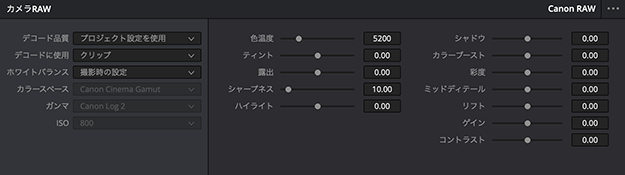 ※画像をクリックすると拡大します
Canon RAWの場合、基本的な項目はすべて変更可能だ
※画像をクリックすると拡大します
Canon RAWの場合、基本的な項目はすべて変更可能だ
意外に快適に走るCanon RAW
グレーディングの前にまずは編集作業。今回は最終的に4K-DCIで書き出すため、タイムラインは4094×2160 23.976fpsに設定。試しに撮影した8K RAWをタイムラインに並べそのまま再生するとおよそ5fpsであった。さすがにフルデコードだと重いが、RAWなので作業時に限りデコード品質を下げれば再生パフォーマンスは劇的に上がるはずだ。試しにプロジェクト設定のカメラRAW設定で、デコード品質をフルから1/4に変更してみると、なんの問題もなく23.976フルフレームで快適に再生された。この状態でカラーグレーディングをして、最終的にフルデコードで書き出せばいい話だ。こういう芸当は、H.264/265など既に高い圧縮率で記録されている映像ファイルでは不可能で、RAWならではのワークフローとなる。
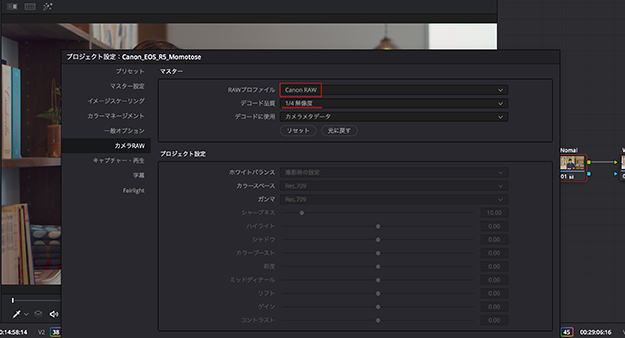
作業中は必要に応じてRAWのデコード品質を落としパフォーマンスを上げる
※画像をクリックすると拡大します
一時はCinema RAW Lightではなく、スチルカメラ独自規格のCanon RAWという部分に不安を覚えたが、DaVinci Resolveが対応し一定のフローが組めるのを確認できたので安心した。こと自分の作業環境で言えば、さすがにBlackmagic RAWほどの軽快さはないが、デコードを1/4程度にして作業をすることで、そこそこ快適に編集・グレーディングが出来る印象だ。
一方で、4K-DCI/H.265/10bit 4:2:2のMP4で収録しておいたインタビュー映像は、予想通りまともに再生出来なかったので、そのクリップだけProRes422にて最適化ファイルを作成した。
EOS R5のRAWは最大で12STOP
DaVinci ResolveのEDITページにて、一通り編集が終わったら、いよいよグレーディングに入る。まずはすべてのショットをノーマライズしていくが、その際にどこまで情報が残っていて、どこがクリップされているかを見極める必要があった。正直な印象を言えば、これまでS1HやURSA Mini ProのLogおよびRAWを触ってきた感じから比べれば、ダイナミックレンジは若干狭い印象があった。時に上がスパっとクリップしているショットがいくつかある。もっとも強烈に光が反射している、ぶっ飛んだ窓抜けの部分、という具合で、メインの階調がどうこうという話ではない。
不思議に思っていたところ、これは後日談で分かったことだが、R5のLogガンマは12STOPのCanon Logをターゲットに設計されているとのこと。一方で、DaVinci Resolve(16.2.5)では、R5で収録したCanonRAWは「Canon Log 2」のガンマで現像されるようだ。
その証拠としてカラーサイエンスをDaVinci YRGBに設定した状態で、カメラRAW設定のガンマ項目を見ると「Canon Log 2」と表記され、グレーアウトし変更できない。そのため波形では上下にかなりの余裕が生まれ800%程度でクリップしているのがわかる(なお、Canon Log 2は15STOPで設計されている)。
ここが最初分かっていなかったため、今回の自分のグレーディングは若干間違っていたことになる(RCM時は、RAWに関しては基本バイパスになるので関係ないが、混在させたインタビュー部分のMP4は、入力カラースペースをCanon Log 2にしてしまった)。
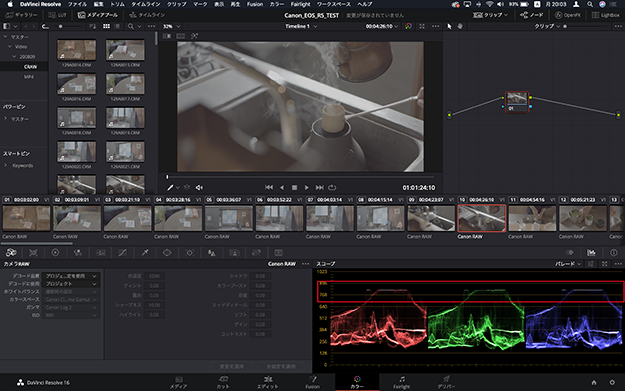
ガンマはCanon Log 2になっており、800%程度で上がクリップされているのが分かる
※画像をクリックすると拡大します
編集時と同じく、RAW 1/4のデコードだとグレード作業もさほど重くない。GPUは最低でも4GB乗っていればOKだ。ただ、厳密にはデコード画質を落とした際と、フルデコード時の色は若干変化がある。またノイズの乗り方も変わるため、時にフルデコードに切り替えて色を見た方がいい場面もありそうだ。
8K RAWからのオーバーサンプリング、4K作品に仕上げる
さて、一通りグレーディングも終わり、いよいよデリバー(書き出し)する。これまで1/4のデコードで作業してきたので、最終的にフルデコードで書き出すことになるが、DaVinci Resolve側で8K RAWから4Kへ高品質に書き出しするための設定を行う。それはとても簡単で、デリバーページで詳細設定を開き2つの項目にチェックを入れるだけだ。
さすがにフルデコードでの書き出しは重い。さきほどまでリアルタイムで走っていた映像が、書き出し時は1~1.5fpsになり、2分56秒の映像で、およそ22分程度要した。
かくして今回の作品「呑龍文庫ももとせ」が仕上がった。RAWの現像の仕方は人それぞれかと思うが、自分の考え方としては、RAWでリカバリー、のち意図する色域に現像しグレーディング、という感じだ。RAWの時点で露出やWB等を適正に補正しておくことがまず第一歩、そこからじっくりと色を弄っていく。これがRAWを使う意味だと思っている。
さて、今回は8K(DCI)で撮影していたので、8K作品にもしてみたいところだったが、マシンパワーや視聴環境のことも考えて、最終的には4K(DCI)のタイムラインで作業した。ただこの場合オーバーサンプリングになり、通常の4Kよりさらに高品質な4Kが手に入ると思った。
もしよかったら、先に紹介した作品をあらためて見ていただき、EOS R5のポテンシャルを感じ取ってほしい。なお、インタビューシーンをのぞいてすべて手持ちで、三脚は一切使っていない。そして8K RAW撮影である。
総括

キヤノンEOS 5D Mark IIがある意味原点の一眼ムービーは、今やすっかり当たり前の時代になった。時は流れ、各メーカーが動画機能を強化したミラーレスを発売し、これまで自分もいろんなメーカーのミラーレスを触ってきたが、今回、実際に現場でEOS R5を投入した限りでは、動画撮影時の操作性はそこまで進化していない、という印象がある。
もちろん細かい部分で動画性能に合わせた機能を搭載しているが、特に時間軸がリアルタイムに流れる動画撮影現場での操作性は個人的に若干難があった。
ただこれは、あくまでミラーレス一眼を動画専用機として使用してきた自分の話であって、たとえば従来からスチルの現場で使ってきたカメラマンにとっては、戸惑いの少ないカメラとも言える。
昨今は特にスチルカメラマンが映像を撮影することは増えてきた。そんな中で、RAWで8K動画を撮影したい、という需要はあるかもしれない。夏の屋外や過酷な状況下で8K RAWを撮影するには、現状では難がありそうだが、たとえばスタジオ撮影で、スチルと同時進行でそのまま8K RAWで「動く写真」的なカットを小刻みに撮っていく、という場面ではR5はもってこいだ。
DaVinci ResolveがCanon RAWに対応したのも大きい。当初は、8K RAWで収録したとしても、その後どうするの?という不安があったが、今回、DaVinci Resolveで1本の作品を仕上げてみて、その不安はみごとに払拭された。カメラRAWの項目は調整できる部分も多いし、作業時のデコード品質を下げればMacBook Proといった気軽な環境でも難なく編集、グレーディングが出来る。8Kもの解像度があれば、オーバーサンプリングで4Kに書き出した時もかなり綺麗だし、編集時のトリミングも難ない。
一方現状で、8K Canon RAWはかなりの容量になる。正確なビットレートは分からないが、今回全25分程度の収録で500GB近くを消費する結果になった。普段Blackmagic RAWを使っている筆者にとってはなかなか悩ましい部分。このあたりのハンドリングを今後どうしていくかは課題になりそうだ。なお、キヤノンのWebサイトでは、今後のファームウェアのアップデートでビットレートが控えめなRAWが搭載されるとアナウンスがあった。
8Kや4K120P、全てにおいてクロップなしなど、驚異的なスペックの発表があった中で、一時は過剰に熱問題の部分が一人歩きしたR5であったが、やはりカメラは実際に現場で使ってみないと見えない部分が多々ある。確かに熱問題はあったものの、最初からそれが分かっていれば、投入する現場を選択したり、それなりの対処法を持って運用することは出来ると思った。それ以上に、8K RAWが、ボディ内手ぶれ補整をともなってハンディで気軽に撮れてしまうミラーレス一眼、ということを考えれば、R5は今年一番のエポックメイキングなカメラであることは間違いない。これを活かすも殺すもユーザー次第という訳だ。
WRITER PROFILE